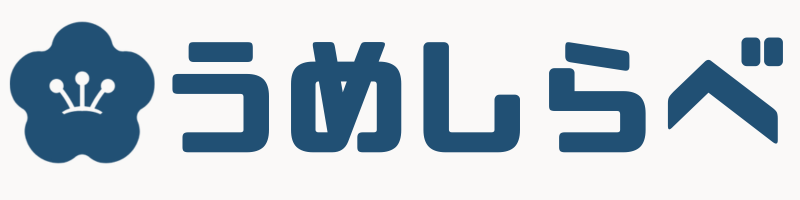- SKYSEA Client View(スカイシークライアントビュー)でどこまで監視されているか知りたい
- リモートワーク(テレワーク・在宅勤務)の作業内容がどこまで把握されているか知りたい
- カメラ映像で監視されているか知りたい
- プライバシー侵害の問題が発生しないのか知りたい
- リモートワーク
- テレワーク
- 在宅勤務
 うめ
うめフルリモートワーク(在宅勤務・テレワーク)を実践するうめです
リモートワーク(在宅勤務)をしていると、会社にどこまで作業内容を監視されているのか気になることありますよね。
ちょっとサボってしまった時、真面目に働いているけど監視されている気がしてなんだか気持ち悪い時、何を見られているのか不安になると思います。
クライアント運用管理ソフトウェア大手である『SKYSEA Client View(スカイシークライアントビュー)』について、具体的に何を監視しているのか、それをどうやって確認すればいいのかを解説します。
SKYSEA Client View どこまで監視されている
パソコン操作に関わるものはすべて記録されている
単にチャットツールの表示が離席中になることを防ぎたい、パソコンのスリープ状態を防ぎたい、というだけであればマウスを動かし続けるマウスジグラーを導入すれば解決します。


しかしSKYSEA Client Viewのような運用管理ソフトウェアが導入されている場合、記録されるのはパソコンの起動状態だけが記録されるわけではありません。
基本的にパソコンに関わるものはすべて記録されていて、会社側で操作ログを見られるものと考えてください。
SKYSEA Client Viewのログ管理機能の内容は公表されており、内容は以下の通りです。
オンプレミス版(企業のサーバーに導入)の機能ですが、クラウド版であっても基本的な操作ログは取得可能です。
| 起動・終了ログ | ユーザーごとのログオン / ログオフや電源ON / OFF、操作開始 / 終了時刻など。 |
|---|---|
| クライアント操作ログ | アクティブ状態のウィンドウタイトルと稼働時間、業務で使用するアプリケーションのログイン状況など。 |
| アプリケーションログ※ | ユーザーが利用したアプリケーションの実行ファイル名や稼働時間、ファイルパス、ハッシュ値、実行コマンド、ファイルパス(起動元アプリ)、ハッシュ値(起動元アプリ)、プロセスIDなど。 |
| ファイルアクセスログ | ローカルの共有フォルダへのアクセス、アクセスユーザー、操作種別など。 |
| ファイル操作ログ | ファイルの作成、上書き保存、削除、コピー、名前変更、ライティングソフトウェアを用いたCD-R/DVD-Rへの書き込みなど、ファイル・フォルダ操作の履歴(MTP/PTP接続デバイスでファイルコピーしたログも取得)※3。 |
| クリップボードログ | コピー&ペーストしたときのクリップボードの内容※4など。 |
| システムログ | アラート設定変更を行った部署・変更内容、ログ未回収期間に達したクライアントPCのログ、リモート操作のログ(PC操作時、管理機操作時両方)など。 |
| プリントログ | 印刷したドキュメントのプリンター名、プリントタイトル、印刷枚数、印刷対象のファイルパス、IPアドレス、ポート名など。 |
| Webアクセスログ | Mozilla Firefox、Google Chrome、Microsoft Edge(Chromium版)でアクセスしたURL、ウィンドウタイトル、稼働時間、Gmail送信ログ、WindowsアプリケーションやWebシステムへのログイン状況など。Webアップロード:対応するWebブラウザでアクセスしたURL、Dropbox等のWebサイトにアップロードしたファイル名などを記録。Web書き込み:対応するWebブラウザでアクセスしたURL、Webメール・掲示板への書き込みログ、書き込んだ内容、Microsoft 365でのファイル作成ログなどを収集。FTPアップロード:FTPへのファイルアップロードログなどを収集。 |
| 送信メールログ | 送信メールの宛先(CC / BCCを含む)、件名、本文(一部)、添付ファイル名など。 |
| ドライブ追加・削除ログ | USBデバイスなどのドライブの追加・削除、ドライブ種別などを記録。 |
| フォルダ共有ログ | 共有フォルダの作成・削除、共有元アドレス、共有名など。 |
| 不許可端末ログ (Windowsのみ) | 登録されていないクライアントPCのMACアドレス・IPアドレスなどを検知。デフォルトゲートウェイを新規で利用、または変更されたログなどを収集。 |
| 通信デバイスログ | ネットワークカードやBluetooth等の通信デバイスによる接続に関するログなど。通信状況を基に、社内か社外どちらで操作していたかの参考情報となるログも記録。 |
| 想定外TCP通信ログ | 実行ファイルのTCPによる通信に関するログなど。 |
細かいところを覚える必要はありませんが、「パソコンのオンオフやファイル操作操、ブラウザで開いているページなどは筒抜け」と考えて間違いありません。
カメラ・マイクで映像・音声も監視されているか
カメラ・マイクによる監視はされていない
技術的に常にカメラ・マイクの情報を取り続けるのは困難ですし、仮に可能であっても法的・モラル的な問題があります。
カメラ・マイクの映像や音声が勝手に会社に共有され、監視されていることはないと考えて問題ありません。
この問題については、以下の記事で詳しく解説しています。


SKYSEA Client View 監視の目的
会社による監視の目的
- 詳しい作業状況を把握
- リモートワーク中の情報漏洩リスクを軽減
- 作業時間・残業時間の見える化
企業がSKYSEAを導入する主な目的は上記の三点です。
SKYSEAの訴求内容として記載されているため間違いありません。
実際、解決したい問題として以下のような記載もあります。
リモートワークは社内での作業と違い、仕事の進捗を実際に見ながら管理することができません。きちんと時間どおりに仕事を始めているのか、勝手に休んだりしていないかを把握することさえ、とても困難です。
SKYSEA Client View
会社による実際の運用
「情報漏洩リスクを軽減」「残業時間の見える化」といった目的があった通り、むしろ社員を守るために導入されているケースがほとんどです。
操作ログは取得していても、何か問題があったときにはじめて参照される、という方が自然です。



社内の担当がSKYSEAの管理画面とにらめっこして監視しているわけではないので安心してください
インストールされているかの確認方法
SKYSEA Client View(スカイシークライアントビュー)が稼働しているか確認する方法をご紹介します。
ただし、そこまで会社がやっているとは考えづらいものの、技術的にはパソコンでソフトが動作していることを利用者に分からないようにすることは可能です。
クライアント運用管理ソフトが動いているかどうかにかかわらず、作業内容は基本的に会社に把握されていると考えて、リモートワーク・在宅勤務に取り組む必要があります。
タスクマネージャーから確認
パソコンで実行されているアプリは、タスクマネージャーから確認するのが一般的です。
Windowsの場合の手順は以下の通りです。
1.画面下部のタスクバーを右クリック
2.タスクマネージャーをクリック
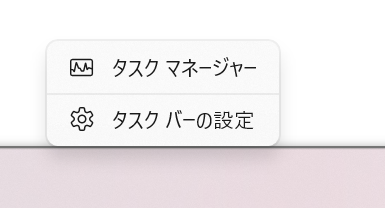
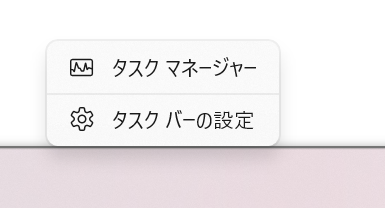
3.プロセスの一覧を確認
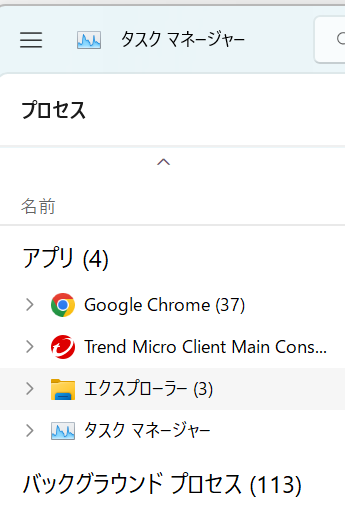
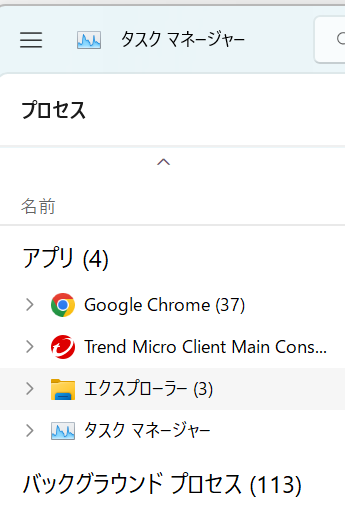
これで表示されたものが、パソコンで実行されている処理の一覧です。
この中に『SKYSEA』がないか確認します。
スタートアップから確認
タスクマネージャーの他、パソコン立ち上げ時に自動で起動するソフト一覧(スタートアップ)から確認する方法もあります。
1.Windowsの検索バーかシステム設定から『スタートアップ アプリ』を開く
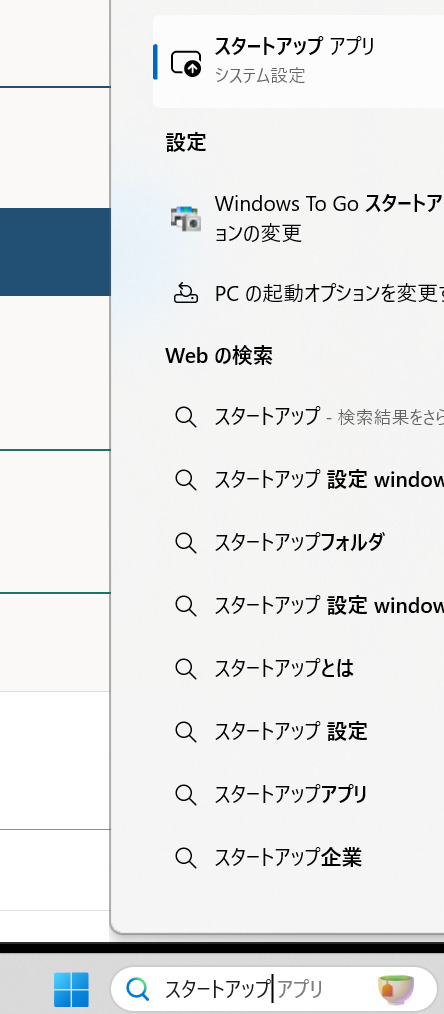
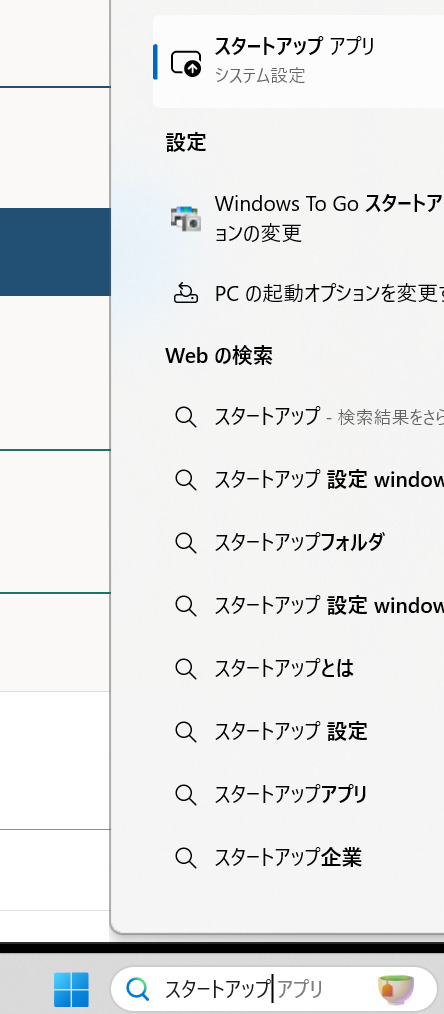
2.スタートアップ一覧からオンになっているアプリを確認する


タスクマネージャーと同様に、この中に『SKYSEA』がないか確認します。
プライバシー侵害にならないのか?
会社にとって正当な行為のためプライバシー侵害にはならない
そもそも、業務用のパソコンであり、プライベートなものではないため、会社が監視することに何ら問題はありません。
リモートワーク(在宅勤務)の場合、カメラ・マイクの監視を行えばプライバシー侵害に当たる可能性はありますが、これまでご説明した通りそうしたことは行われていません。
あまりないと思いますが、プライベートなパソコンを業務に利用することを会社側が指示しており、かつクライアント管理ソフトのインストールを強制することは、問題となる可能性があります。
そうした場合は、就業規則や雇用契約書の定めがどうなっているかよく確認するようにしましょう。
まとめ
- SKYSEA Client Viewはほぼすべての操作を記録している
- カメラ・マイクの映像や音声が勝手にとられていることはない
- 常時監視されているわけではなく有事に確認される
- 監視だけでなく従業員を守る目的もある
カメラで見られているのでは、と必要以上に不安になる必要はありませんが、操作内容はすべて把握されています。
むしろ、会社がコストをかけてしっかり従業員を管理し、守ろうとしているものですので、『SKYSEA Client View』のようなクライアント運用管理ソフトが入っているのはいいことだと考えましょう。



リモートワーク・在宅勤務であっても、パソコン操作としては、オフィス出社時と同じように仕事をするのが一番です
とはいえ、どうしても在宅勤務だと気のゆるみが出てしまうのも事実です。
監視されているかどうか不安を取り除くには、監視されても問題ないよう仕事に取り組める環境を作ることが何よりも大切です。
リモートワーク(在宅勤務)については、以下に詳しくまとめています。
\ はじめての方はこちらから /
- リモートワーク求人の探し方
- おすすめの資格
- リモートワーク(在宅勤務)に必要な環境
- 初心者でもできる職種・高収入な職種